Cómo hacer clic derecho en una Mac »Wiki Ùtil
Realizar una acción de clic derecho en una Mac siempre ha sido un poco más misterioso que hacer lo mismo en Windows. Históricamente, la funcionalidad del clic derecho en una Mac nunca fue tan central para los flujos de trabajo básicos como en su sistema operativo rival.
Incluso hoy en día, algunos usuarios no saben cómo hacer clic derecho en una Mac. Sigue leyendo y te presentaremos las mejores soluciones.
1. Utilice un mouse físico tradicional
La forma más fácil de hacer clic derecho en una Mac (y de hecho, en cualquier otro sistema operativo) es comprar un mouse físico estándar de dos botones. Puede comprar ratones básicos de nivel de entrada en línea por menos de $ 10.
Conecte el mouse a su Mac (necesitará un adaptador si su Mac solo tiene puertos USB-C), y el funcionamiento debería reconocer automáticamente el nuevo hardware. Dale un par de segundos y el mouse comenzará a funcionar. Desde allí, haga clic derecho como lo haría normalmente.
2. Cómo hacer clic derecho en un trackpad de Mac

A diferencia de los trackpads de varias máquinas con Windows, la función de clic derecho utiliza el mismo gesto en todos los trackpad de Mac. En teoría, hacer clic derecho en el trackpad de una Mac es tan simple como hacer clic o tocar con dos dedos. Pero no siempre funciona según lo planeado.
Tal vez tenga problemas con su trackpad , o tal vez haya desactivado accidentalmente la configuración y no pueda averiguar cómo volver a encenderlo. De cualquier manera, ¡que no cunda el pánico! Es fácil habilitar la función de clic derecho en un trackpad de Mac y luego ajustar la configuración a su gusto:
- Haga clic en el icono de Apple en la barra de menú .
- Seleccione Preferencias del sistema .
- Elija Trackpad .
- Haga clic en la pestaña etiquetada Point and Click .
- Marque la casilla de verificación junto a Clic secundario .
Esto garantizará que la función vuelva a funcionar. Si no tiene suerte, intente reiniciar su máquina después de realizar los cambios.
Cómo cambiar la acción del clic derecho en una Mac
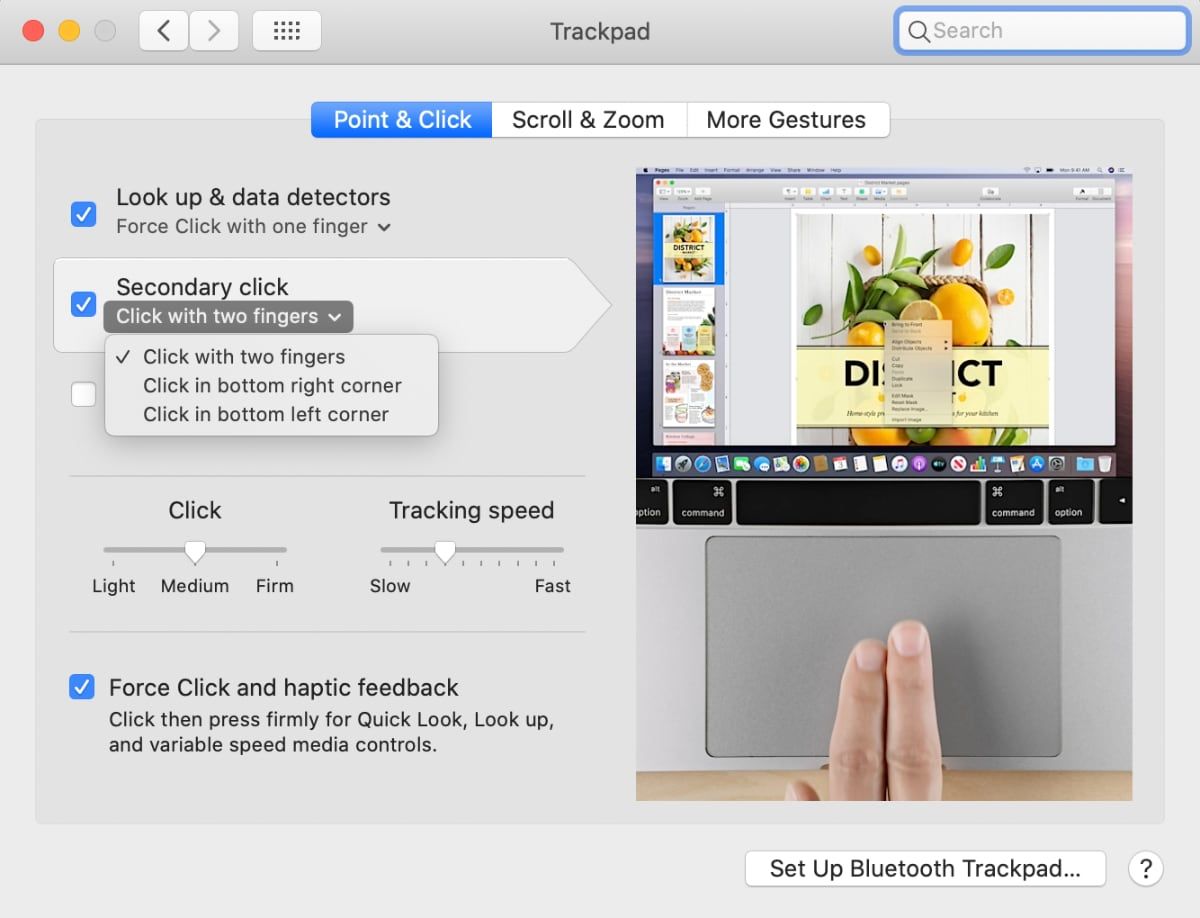
De forma predeterminada, debe hacer clic con el botón derecho en el trackpad de una Mac con un toque con dos dedos. Sin embargo, es posible que algunas personas prefieran configurar su función de clic derecho de una manera diferente. Afortunadamente, macOS te permite cambiar fácilmente la acción del clic derecho por otra.
Las dos opciones disponibles se explican por sí mismas. Siga las instrucciones a continuación para comenzar:
- Haga clic en el icono de Apple en la barra de menú .
- Seleccione Preferencias del sistema .
- Elija Trackpad .
- Haga clic en la pestaña etiquetada Point and Click .
- Expanda el menú desplegable debajo de Clic secundario .
- Elija Hacer clic o tocar con dos dedos , Hacer clic en la esquina inferior derecha o Hacer clic en la esquina inferior izquierda .
Cierre la aplicación y realice algunas pruebas para asegurarse de que la configuración se haya actualizado correctamente.
3. Cómo hacer clic derecho en un Apple Magic Mouse
Un Apple Magic Mouse se diferencia de un mouse normal por la falta de botones físicos.
Debido a la falta de botones, no siempre es inmediatamente obvio cómo hacer clic con el botón derecho. Sin embargo, en la práctica, el Magic Mouse utiliza muchos de los mismos gestos que el trackpad normal.
Eso significa que simplemente hacer clic en el lado derecho del mouse será suficiente para activar un clic derecho.
Si no funciona, puede ir a Preferencias del sistema> Mouse> Clic secundario y elegir la opción deseada.
4. Use el teclado para hacer clic derecho en Mac
El último método de clic derecho es también el menos utilizado: el teclado. El teclado es genial para salir de un aprieto si estás usando la computadora de otra persona y su Magic Mouse no tiene activado el clic secundario.
Para usar el teclado para hacer clic con el botón derecho, simplemente mantenga presionado el botón CTRL mientras realiza un clic izquierdo normal. El sistema operativo registrará la acción como un clic derecho.
Más información sobre trucos y consejos para Mac
Tener un control completo sobre el clic derecho en una Mac es una parte esencial para usar el sistema operativo de manera efectiva.
Si es un recién llegado a Mac, debe aprender algunos consejos y trucos de Safari para dominar el navegador predeterminado.
